
最新技術!画像生成AIで作る、驚きの建築パース添景術!
この記事では、自分好みのテイストの添景を、画像生成Aiを活用し作成する方法を解説します。
例えば、
「いつも使っている添景があるが、種類数が少ないためバリエーションを増やしたい。」
「コンペなどに応募する際、特殊なテイストのパースを作成しそれに合う添景が見つからない。」
こういった場合に画像生成AIを活用することで、効率的に添景を作成できます。
大まかな流れとしては以下のような流れになります。

プロンプトとは画像を生成する際の指示で必要になる英単語の羅列です。
今回は画像生成AiのMidjourneyを活用し、添景を作成します。
魅力的なパースを演出するための添景作成方法
手順1:プロンプト作成
プロンプト作成ではMidjourneyの/Describeという機能を使います。
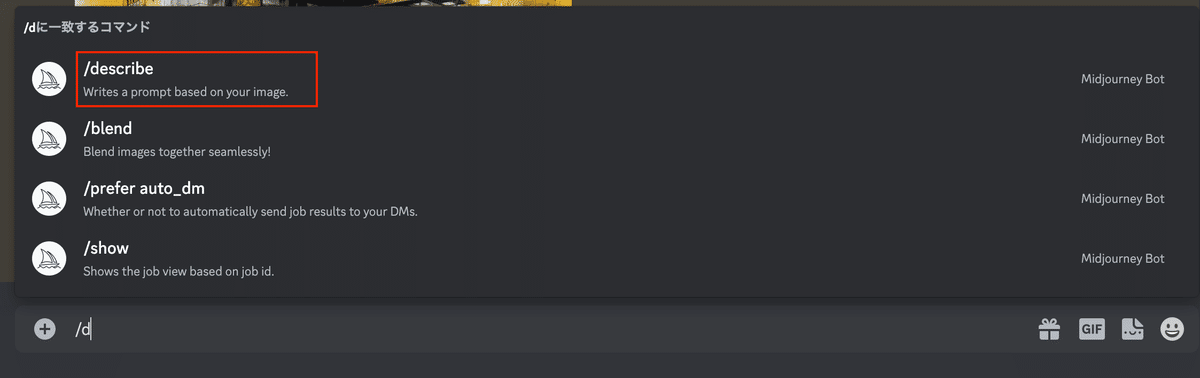
やり方としてはDiscordのMidjourneyのBotに対して/Describeと打った後、事前に用意したパースをアップロードします。

するとMidjourneyがその画像をもとに4種類のプロンプトを作成します。

その4種類のプロンプトを参考にしながらテイストに必要なプロンプトを抽出します。
自分は英語が苦手なのでDeeplを活用しプロンプトを翻訳しています。

手順2:欲しい添景に似た画像を用意
自分が欲しい添景に近い画像を用意します。
この画像も先程の画像と同じようにMidjourneyの/Describeを活用しプロンプトを作成します。
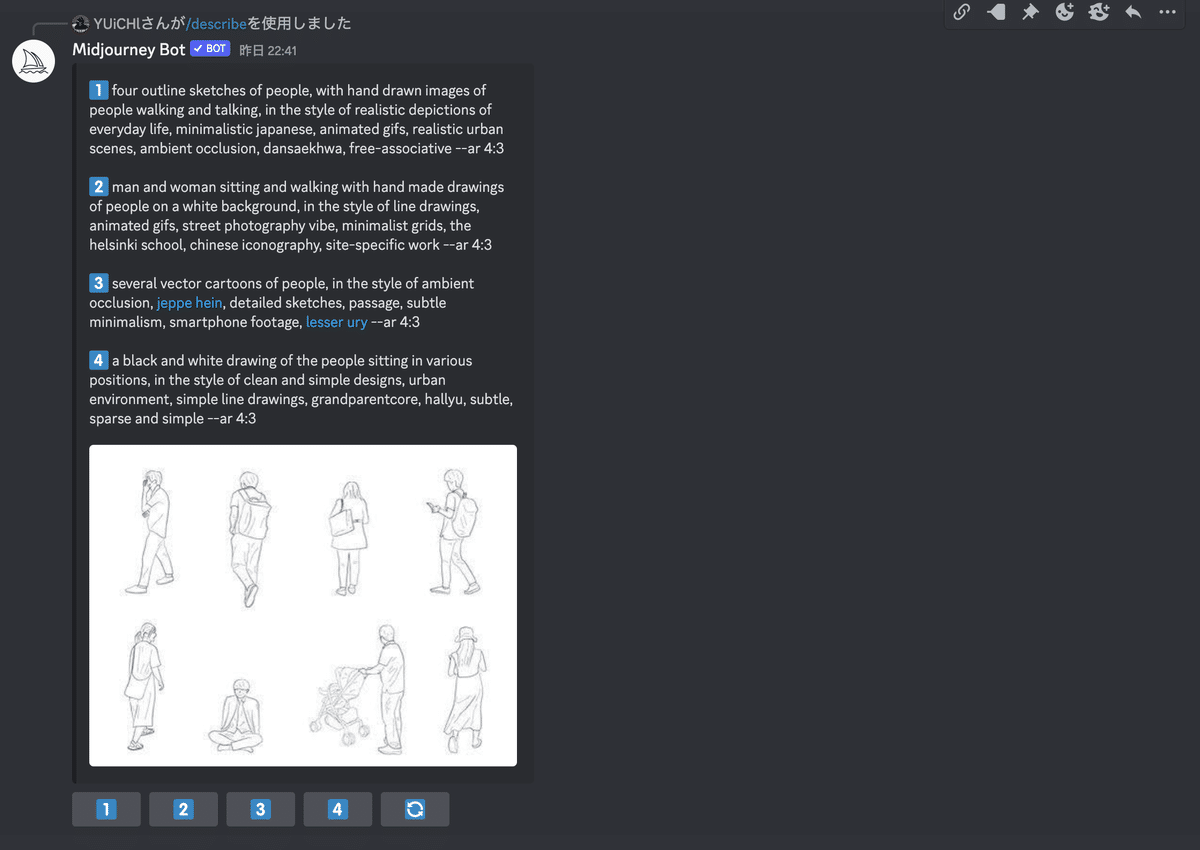
手順3:プロンプトと画像から添景作成
2枚の画像からMidjourneyで作成したプロンプトを組み合わせ、自分が欲しい添景の出そうなプロンプトを作成します。
今回は以下のようなプロンプトを作成し画像を生成しました。
dark blue and white, linear and airy, transportcore,light navy and light azure, line drawing style,delicate lines, hand made drawings of people on a white background, in the style of line drawings,outline sketches of people, with hand drawn images of people walking and talking --ar 4:3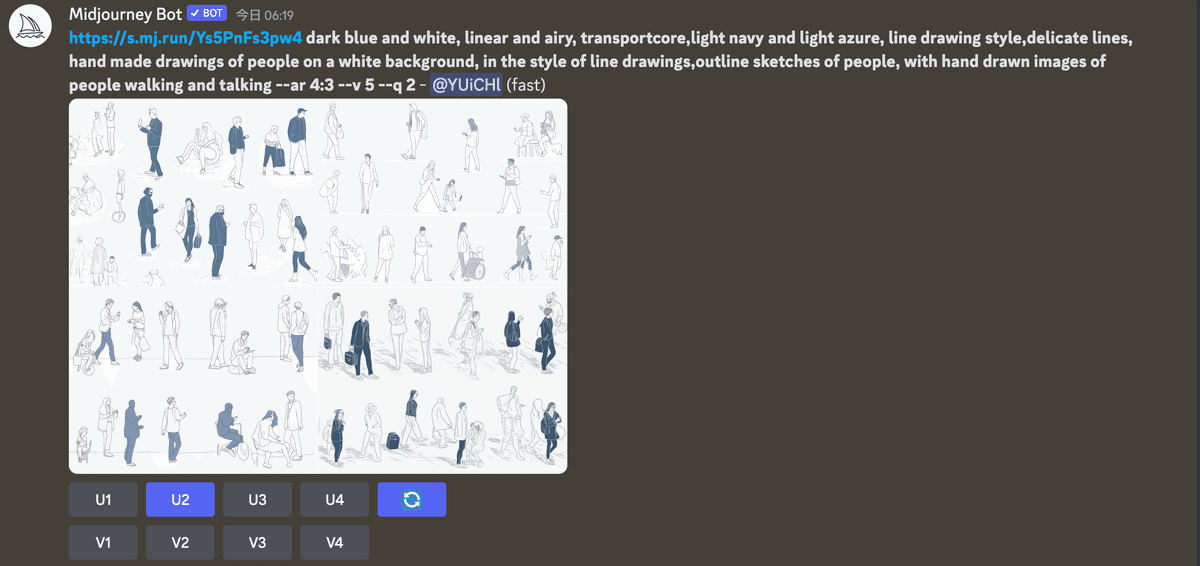
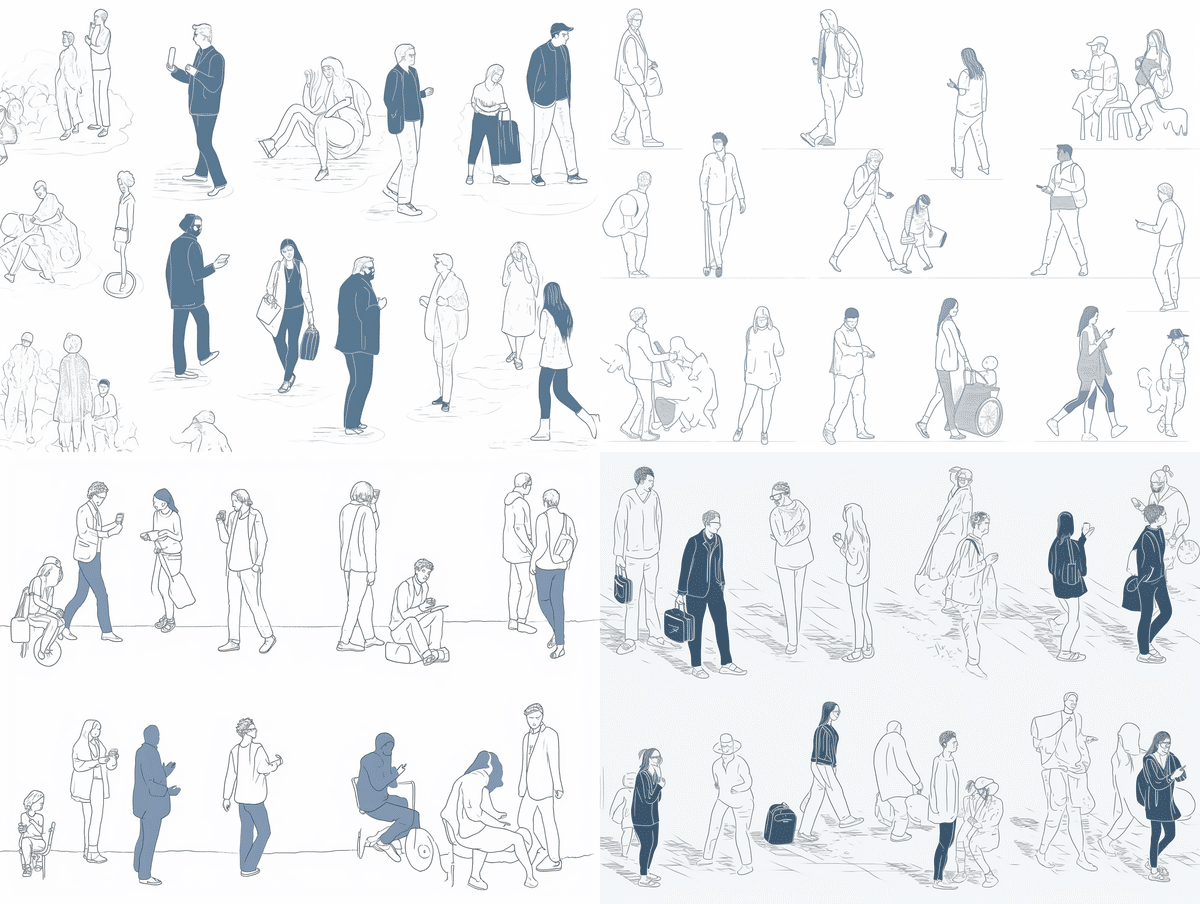
コツとしては、
パース画像からはテイストを表すプロンプトを、
添景画像からは欲しい添景の要素を表すプロンプトを選びます。
作成したプロンプト及び添景画像から、用意したパースに合う添景を作成します。
やり方としては、プロンプトを入力する際に添景画像のURLを入力し、半角スペースを空け、その後ろにプロンプトを入力します。
https://…[半角スペース]プロンプト生成された画像の中から気に入った画像をアップスケーリングすれば完了です。
アップスケーリングは、U1~U4を押すことで高画質化することができます。

自分好みの添景を無限生成する方法
手順1:プロンプト作成
まず自分好みの添景を用意します。

先ほど同様その画像を利用して、Midjourneyの/Describeを行います。

生成された4つのプロンプトをすべて出力し、欲しい添景に近い画像を生成したプロンプトをコピーします。
プロンプトの下にある1~4のボタンを押すことで選択した番号のプロンプトを試すことができます。
手順2:img2img
画像から似た画像を作成することをimg2imgといいます。
先ほど同様、用意した好みの添景画像のURLを入力し、半角スペースを空け、その後ろにコピーしたプロンプトを入力します。
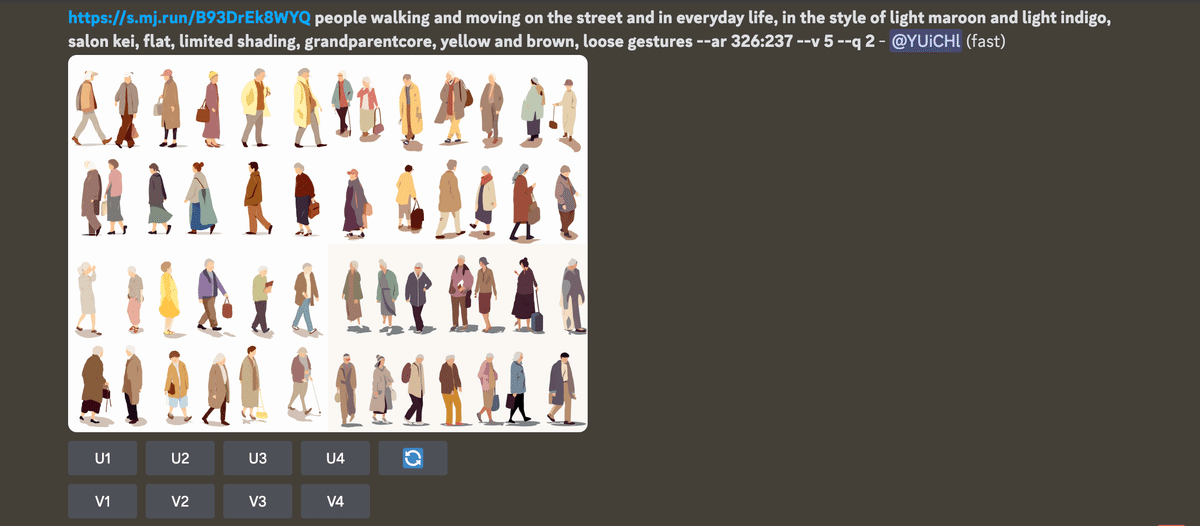
生成された画像の中から気に入った画像をアップスケーリングすれば好みの添景を作成することができます。
4枚とも気に入ったら以下のサイトでアップスケーリングをするのも良いかもしれません。
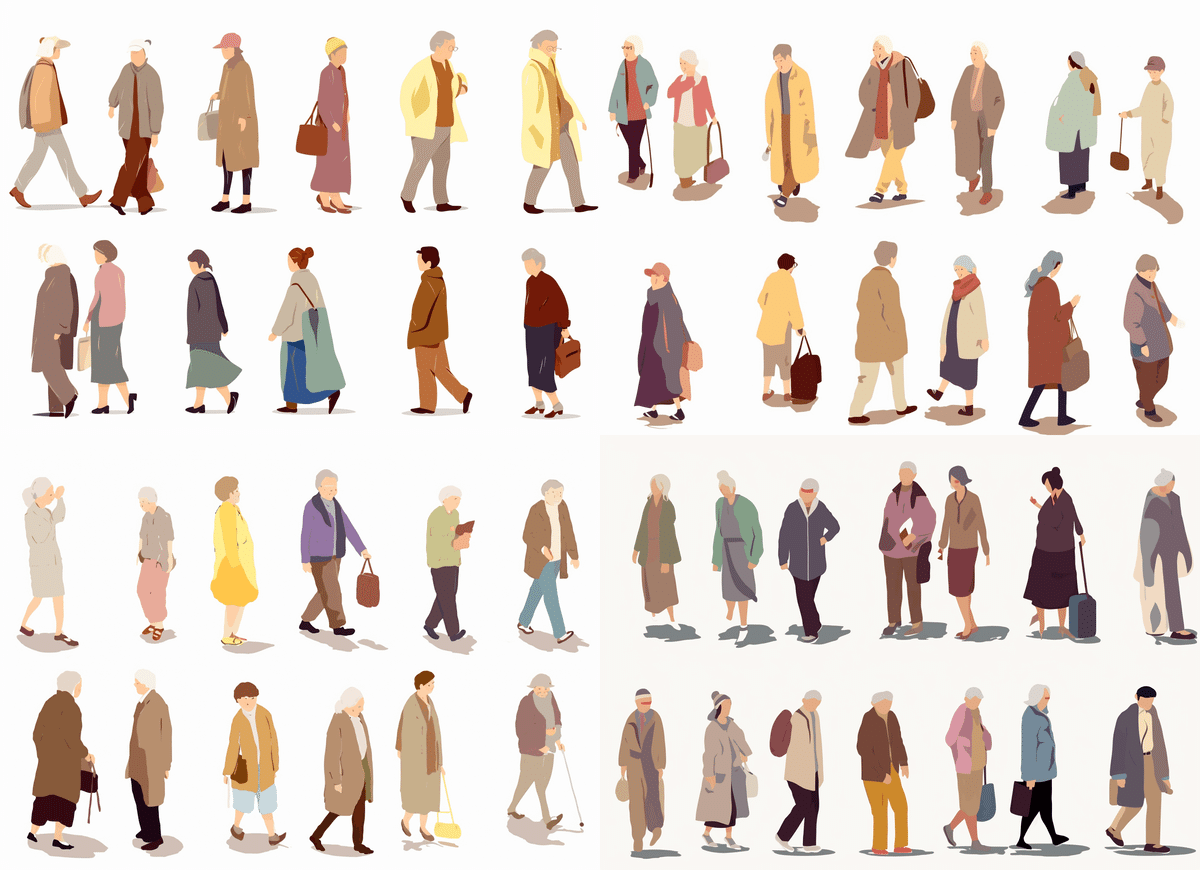
これを繰り返すことで無限に添景を作成できます。
追記(2023/5/5)
生成した添景を以下のサイトでベクター化できます。

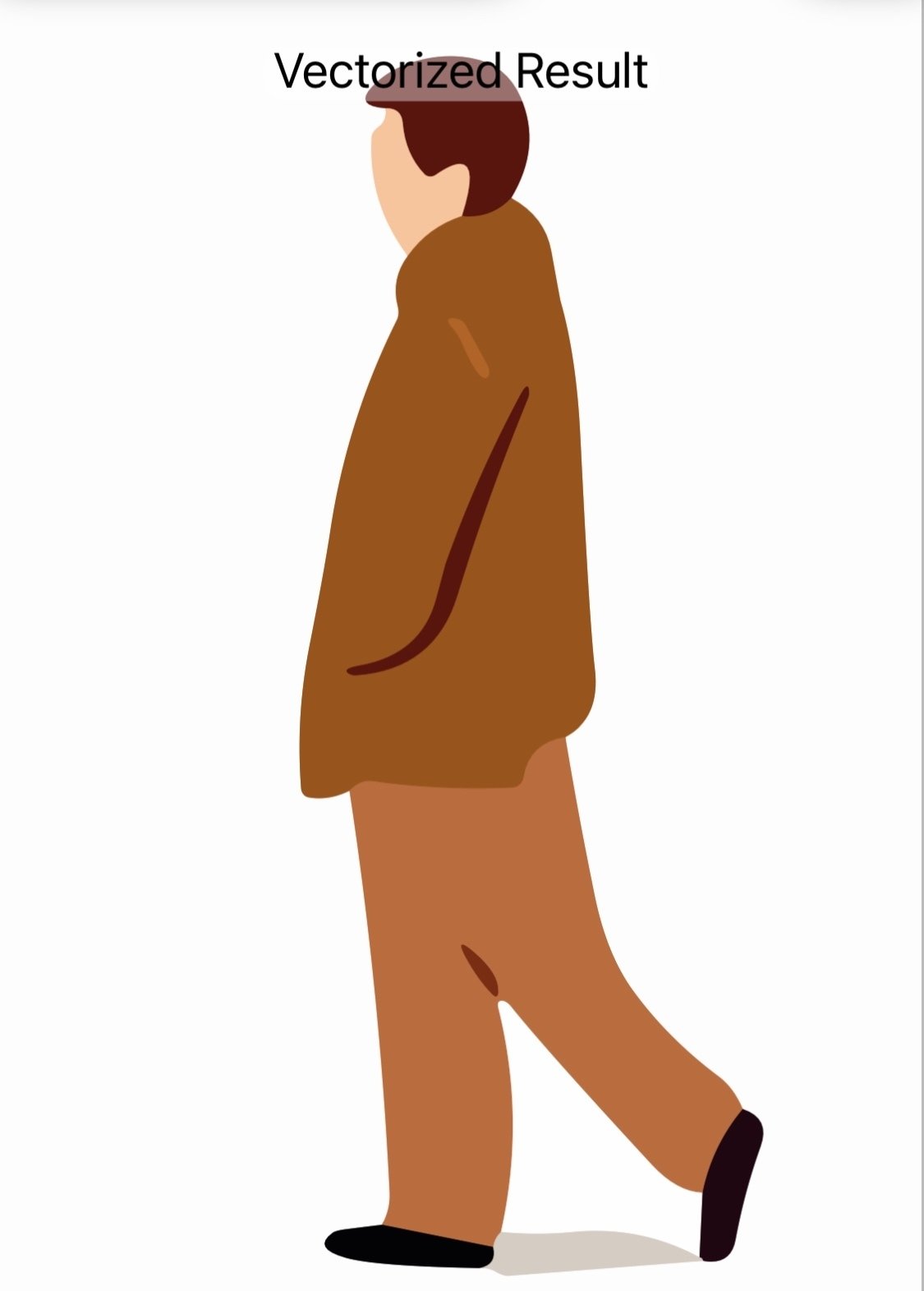
ベータ版期間中は無料のようですので、今のうちに試してみるのが良いかと思います。
この記事が気に入ったらサポートをしてみませんか?
